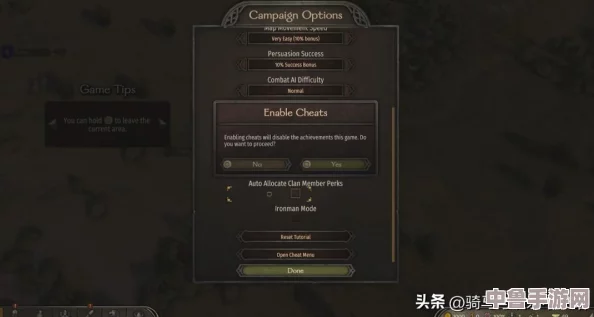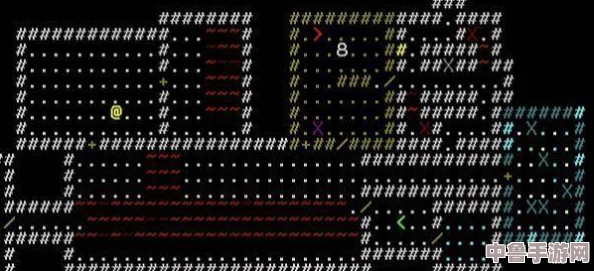CS2游戏优化秘籍:轻松调出FPS与Ping值,提升游戏体验!
在CS2(Counter-Strike 2)游戏中,优化设置以轻松调出FPS(每秒帧数)与Ping(网络延迟)值,并提升游戏体验,是每位玩家都关心的话题,以下是一些实用的优化秘籍:
调出FPS与Ping值
1. 通过游戏内控制台
打开控制台:进入游戏后,按~键(通常位于键盘左上角,Esc键下方)打开控制台,如果找不到控制台,可以在“游戏设置”中查找并启用它。
输入命令:在控制台中输入net_graph 1命令,然后按回车键,这样,游戏界面就会显示出当前的FPS、Ping值以及其他网络相关信息。
关闭显示:如果想要关闭这个显示窗口,只需在控制台中再次输入net_graph 0命令即可。
2. 通过Steam平台设置
打开Steam设置:在Steam客户端中,点击左上角的“Steam”菜单,然后选择“设置”。
进入游戏中选项卡:在设置界面中,选择“游戏中”选项卡。
开启帧数显示:找到“游戏中帧数显示”选项,将其设置为“开启”,并选择一个喜欢的位置来显示FPS。
3. 使用显卡驱动软件(以Nvidia为例)
启动GeForce Experience:启动Nvidia的GeForce Experience软件。
进入性能选项卡:点击软件界面右侧的“性能”选项卡。
设置FPS显示:在性能界面中,找到“HUD布局”选项,并选择想要显示FPS的位置,勾选“每秒帧数”选项以开启FPS显示。

提升游戏体验的优化设置
1. 画面设置
分辨率:根据个人偏好和显示器性能选择合适的分辨率,常见的分辨率包括1920×1080(16:9)、1680×1050(16:10)等。
颜色模式:选择“电脑显示器”以获得最准确的颜色表现。
亮度:推荐设置为100%,以确保游戏场景中的暗部细节清晰可见。
显示模式:选择“全屏”以获得最佳的视觉体验。
刷新率:设置为显示器的最大刷新率,通常为144Hz或240Hz,以确保最流畅的游戏体验。
多重采样抗锯齿:推荐使用4X MSAA以获得较好的抗锯齿效果,如果FPS较低,可以尝试降低至2X MSAA。
全局阴影质量:推荐设置为“高”或“中”,以更好地揭示敌人位置。
纹理过滤模式:选择“双线性”以获得较好的纹理效果。
着色器细节:推荐设置为“高”,以提高游戏的视觉质量。
粒子细节:为了获得更高的FPS,可以将其设置为“低”。
环境光遮蔽:设置为“中”可以在保持FPS的同时提高游戏画面的层次感。
高动态范围:推荐使用“质量”选项,以获得最佳的视觉效果和性能平衡。
2. 键盘与鼠标设置
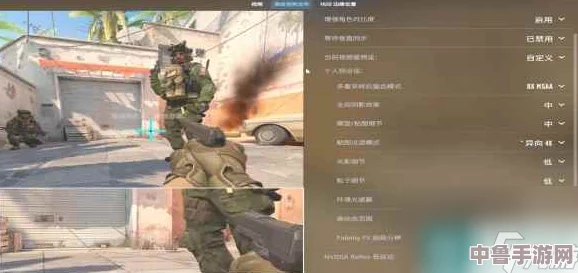
移动键:默认设置为“W、A、S、D”,适合大多数玩家的操作习惯。
射击键:通常设置为鼠标左键,右键可以设置为瞄准或切换射击模式。
跳跃键:默认为空格键,保持这个设置即可。
投掷物品:为投掷手雷、闪光弹等物品设置一个独立的按键,如“G”键。
语音交流:设置“V”键或“T”键为语音交流键,方便与队友实时沟通。
切换武器:使用滚轮或特定的数字键来快速切换武器。
快速购买:设置快捷键如“F1-F10”来快速购买装备。
调整响应速度:在操作系统或游戏设置中调整键盘和鼠标的响应速度,确保输入能够快速准确地被游戏识别。
3. 其他设置
关闭不必要的后台程序:减少系统资源占用,提高游戏性能。
更新显卡驱动:确保显卡驱动为最新版本,以获得最佳的游戏性能和兼容性。
使用游戏加速器:如果网络延迟较高,可以考虑使用游戏加速器来优化网络连接。
通过以上优化设置,您可以轻松地在CS2中调出FPS与Ping值,并提升游戏体验,记得根据自己的硬件配置和实际需求进行微调,找到最适合自己的设置方案。